よくあるご質問
回答
スキャンしたデータをパソコンの共有フォルダーに保存するには、事前に次の準備を行ってください。
パソコン側 : 共有フォルダーを作成し、アクセス権(ユーザー名とパスワード)を設定
複合機側 : 共有フォルダーへアクセスできるユーザーを、アドレス帳に登録
複合機のアドレス帳にユーザー登録をしたくない場合は、ネットワーク表示からフォルダーを選択し、ユーザー名とパスワードを直接入力してください。
はじめに
本ページでは、ネットワーク上に表示される既存のユーザーを使って、共有フォルダーにアクセス権を設定します。
複合機のアドレス帳へユーザー登録する時には、そのユーザーのパスワードが必要になります。
1. パソコンに、共有フォルダーを作成する
共有フォルダーの作成とアクセス権の設定は、下記の参考情報をご覧ください。
2. 複合機のアドレス帳に、共有フォルダーへアクセスできるユーザーを登録する
3. スキャンしたデータを、パソコンの共有フォルダーに保存する
①ホーム画面で[ファクス/イメージ送信]を押してください。
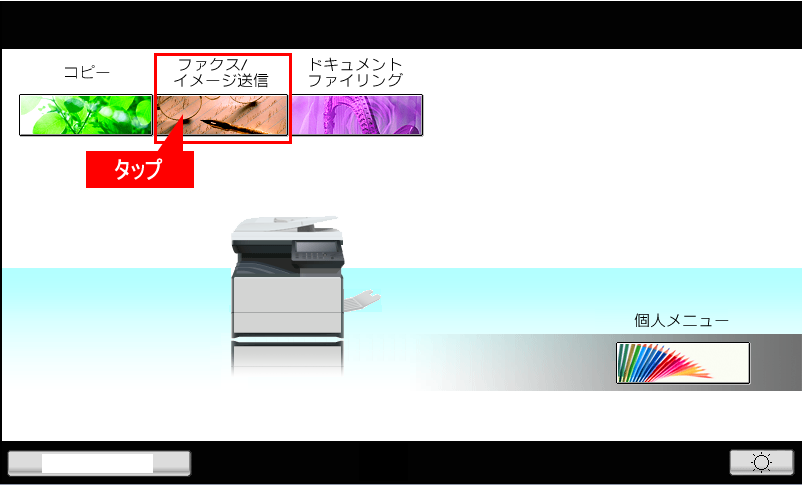
②「ファクス/イメージ送信」画面が表示されますので、[スキャナー]タブを押してください。
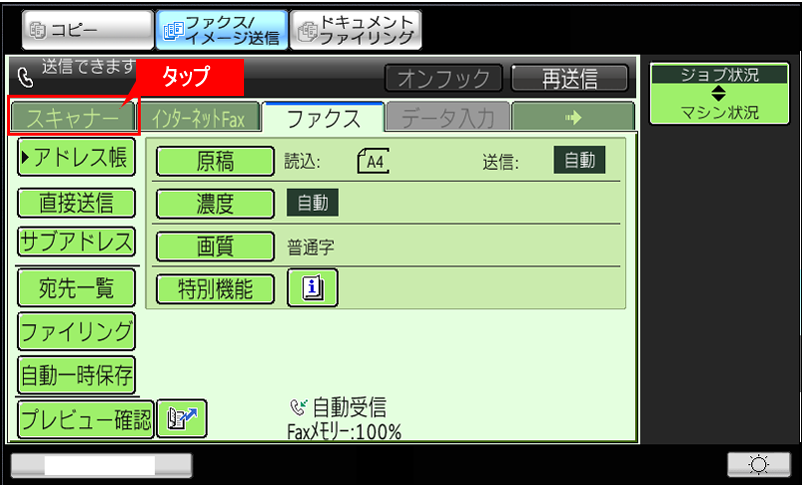
③「スキャナー」画面が表示されますので、[アドレス帳]を押してください。
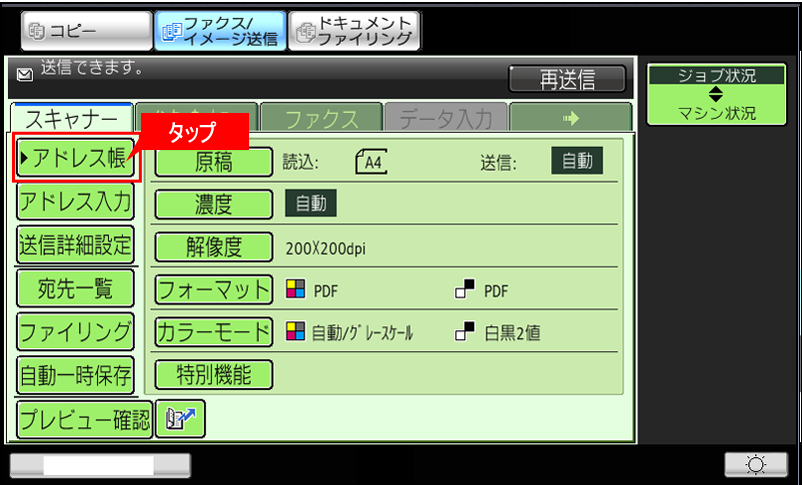
④アドレスの一覧から「user1」を選択してください。
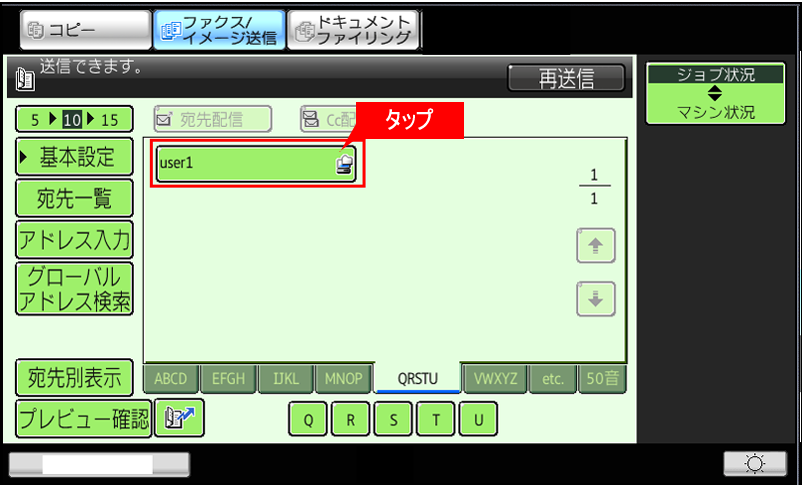
⑤選択した宛先(例:\\SAMPLE-PC\sample)が表示されますので、正しいことを確認し、[スタート](本体ボタン)を押してください。
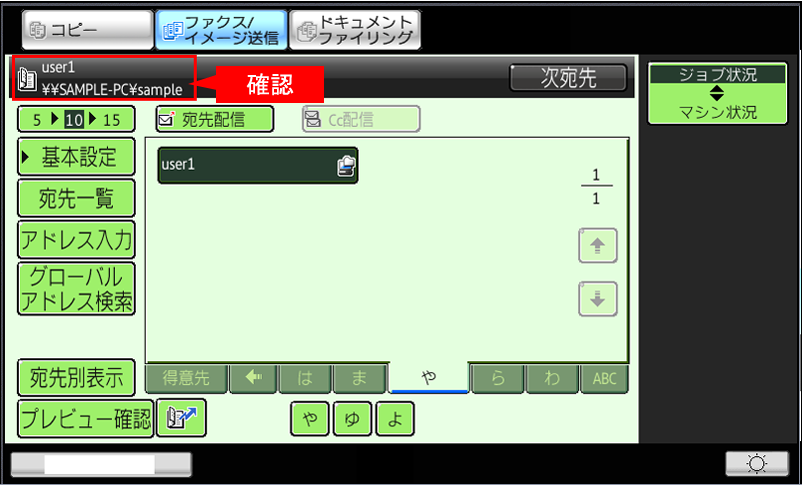
⑥スキャンしたデータが、パソコンの共有フォルダーへ保存されたことを確認してください。
制限事項
お使いのOSのバージョンによっては、スキャンしたデータを共有フォルダーへ保存できない場合があります。
詳しくは、下記の参考情報をご覧ください。
関連キーワード
スキャナー / 共有フォルダー / スキャン / 文書 / アドレス帳 / スキャン送信 / スキャン保存
各製品のよくあるご質問トップに戻る
更新日:2016年10月25日